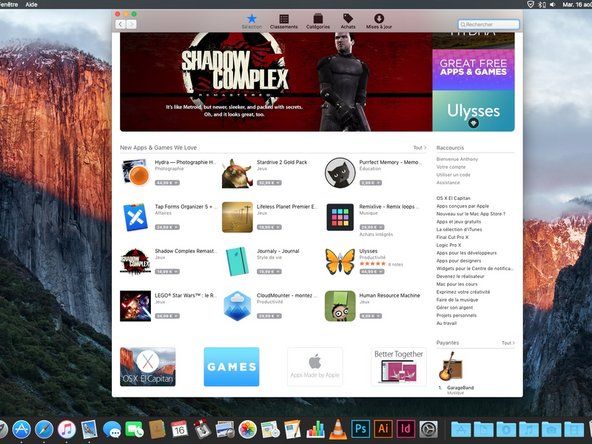آڈیو خرابیوں کا سراغ لگانا
زیادہ تر آڈیو مسائل غلط ، نقائص ، یا غلط منسلک کیبلز غلط ڈرائیوروں یا وسائل کے تنازعات کا نتیجہ ہیں۔ آڈیو دشواری جو اس وقت ہوتی ہے جب آپ نے سسٹم میں کوئی تبدیلی نہیں کی ہے عام طور پر کیبل کی پریشانیوں یا آپریٹر کی خرابی کی وجہ سے ہوتا ہے (جیسے کہ حادثاتی طور پر حجم کنٹرول کو بند کردینا)۔ آڈیو دشواری جو اس وقت پیش آتی ہیں جب آپ نیا آڈیو اڈاپٹر انسٹال کرتے ہیں (یا جب آپ دوسرے سسٹم کے اجزاء کو جوڑتے یا تشکیل دیتے ہیں) تو عام طور پر وسائل کے تنازعات یا ڈرائیور کی پریشانیوں کی وجہ سے ہوتے ہیں۔
آڈیو پریشانیوں کے ازالہ کے ل always ، ہمیشہ مندرجہ ذیل مراحل سے آغاز کریں:
- بند کرو اور سسٹم کو دوبارہ اسٹارٹ کرو۔ حیرت کی بات یہ ہے کہ اکثر ، یہ مسئلہ حل کرتا ہے۔
- اس بات کی تصدیق کریں کہ تمام کیبلز جڑی ہوئی ہیں ، کہ اسپیکر میں طاقت ہے اور وہ آن ہیں ، کہ حجم کنٹرول ایک قابل سماعت سطح پر مقرر ہے ، کہ آپ نے ونڈوز میں آڈیو کو خاموش نہیں کیا ہے ، وغیرہ۔
- مسئلے کی گنجائش کا تعین کریں۔ اگر مسئلہ صرف ایک ہی پروگرام میں ہوتا ہے تو ، مائیکروسافٹ ، سافٹ ویئر کمپنی ، اور آڈیو اڈاپٹر بنانے والے کے لئے ویب سائٹوں پر جائیں تاکہ معلوم کر سکیں کہ آیا اس پروگرام اور آڈیو اڈاپٹر کے امتزاج میں کوئی معروف مسئلہ ہے یا نہیں۔ اگر مسئلہ عالمی سطح پر پایا جاتا ہے تو ، درج ذیل اقدامات کے ساتھ جاری رکھیں۔
- تصدیق کریں کہ آڈیو اڈیپٹر پہلے سے طے شدہ پلے بیک آلہ کے طور پر منتخب کیا گیا ہے۔ اگر آپ کے پاس ایک سے زیادہ آڈیو اڈاپٹر نصب ہے تو ، تصدیق کریں کہ ڈیفالٹ پلے بیک آلہ آڈیو اڈاپٹر ہے جس سے اسپیکر جڑے ہوئے ہیں۔
- اگر آپ کے آڈیو اڈاپٹر میں ٹیسٹنگ کی افادیت شامل ہے تو ، اس کی تصدیق کے لئے اسے چلائیں کہ آڈیو اڈاپٹر کے تمام اجزاء صحیح طریقے سے چل رہے ہیں۔
- اگر آپ کے پاس اسپیکروں کا ایک اور سیٹ اور / یا اسپیئر آڈیو کیبل ہے تو ، اسپیکر کو ممکنہ وجہ سے ختم کرنے کے لئے انہیں عارضی طور پر متبادل بنائیں۔ اگر آپ کے پاس ہیڈ فون کا سیٹ ہے تو ، ان کو براہ راست آڈیو اڈاپٹر پر لائن آؤٹ سے مربوط کریں تاکہ پریشانی کو سسٹم سے الگ کریں۔ متبادل کے طور پر ، معروف اچھے اڈاپٹر ، یا یہاں تک کہ ایک MP3 پلیئر یا پورٹیبل سی ڈی پلیئر کے ذریعہ قابل اعتراض اسپیکروں کو کسی دوسرے سسٹم سے مربوط کریں۔
اگر مسئلہ کسی نئے سسٹم پر پیش آرہا ہے ، یا جس میں آپ نے ابھی آڈیو اڈاپٹر کو جوڑا یا تبدیل کیا ہے تو ، درج ذیل اقدامات کریں:
- تصدیق کریں کہ اسپیکر صحیح جیکس سے جڑے ہوئے ہیں۔ غلط جیکس سے اسپیکر کو جوڑنا صوتی مسائل کی ایک عام وجہ ہے۔ ہم وقتا فوقتا یہ خود کرتے ہیں۔
- اپنے مدر بورڈ اور آڈیو اڈاپٹر کارخانہ دار کے لئے مائیکرو سافٹ ویب سائٹ اور ویب سائٹوں کے دشواری کا سراغ لگانے والے حصے دیکھیں۔ مثال کے طور پر ، کچھ آڈیو اڈیپٹروں کو مخصوص ویا چپسیٹ والے مدر بورڈز میں دشواری ہوتی ہے ، جب کہ دوسرے آڈیو اڈیپٹروں کو دشواری ہوتی ہے جب کچھ AGP ویڈیو کارڈ استعمال کیے جاتے ہیں۔
- ڈرائیوروں کو ہٹا دیں ، سسٹم کو دوبارہ اسٹارٹ کریں ، اور ڈرائیوروں کو شروع سے انسٹال کریں۔
- ڈرائیوروں کو ہٹا دیں ، سسٹم کو بند کریں ، اور آڈیو اڈاپٹر کو مختلف PCI سلاٹ میں منتقل کریں۔ جب نظام دوبارہ شروع ہوجائے تو ، ڈرائیوروں کو شروع سے انسٹال کریں۔
- اگر اس میں سے کوئی بھی کام نہیں کرتا ہے تو ، کسی عیب آڈیو اڈاپٹر پر شک کریں یا اپنے آڈیو اڈیپٹر اور آپ کے بقیہ سسٹم کے مابین بنیادی عدم مطابقت۔ ڈرائیوروں کو ہٹا دیں ، سسٹم بند کریں ، آڈیو اڈاپٹر کو ہٹا دیں ، مختلف آڈیو اڈاپٹر انسٹال کریں ، اور اس کے لئے ڈرائیور دوبارہ انسٹال کریں۔ اگر متبادل آڈیو اڈیپٹر ایک ہی ماڈل ہے اور وہی علامات ظاہر کرتا ہے تو ، آڈیو اڈیپٹر کا ایک مختلف ماڈل انسٹال کرنے کی کوشش کریں۔
اگر پریشانی پچھلے ورکنگ سسٹم پر ہوتی ہے تو ، درج ذیل اقدامات کریں:
- اگر آپ نے حال ہی میں کوئی ہارڈویئر شامل یا تبدیل کیا ہے تو ، اس بات کی تصدیق کے لئے ڈیوائس منیجر کو چیک کریں کہ وسائل کے تنازعات موجود نہیں ہیں۔
- اگر آپ نے حال ہی میں کسی بھی سافٹ ویئر کو انسٹال یا ان انسٹال کیا ہے تو ، یہ ممکن ہے کہ سیٹ اپ نے DLLs انسٹال کیں جو آپ کے آڈیو اڈاپٹر سے مطابقت نہیں رکھتے ہیں ، یا DLLs کو ہٹا دیں جس کا آپ کے آڈیو اڈاپٹر یا ایپلیکیشنز کی ضرورت ہوتی ہے۔ آڈیو اڈاپٹر ڈرائیورز کو ہٹا دیں اور انہیں شروع سے دوبارہ انسٹال کریں۔
- اگر آواز پھر بھی ٹھیک سے کام نہیں کرتی ہے تو ، آڈیو اڈاپٹر کی ناکامی پر شبہ کریں۔
یہاں کچھ مخصوص عام صوتی مسائل اور ان کے حل ہیں۔
کوئی آواز نہیں ہے۔
یہ شاید سب سے عام صوتی پریشانی ہے ، اور اس کی بہت سی وجوہات ہوسکتی ہیں۔ ابھی درج دشواریوں کے حل کے مراحل پر عمل کرنے سے مسئلہ حل ہوجانا چاہئے۔
آواز خارش یا وقفے وقفے سے ہے۔
اس مسئلے کی بہت سی وجوہات بھی ہوسکتی ہیں۔ شاید سب سے عام خود آڈیو اڈیپٹر ہے۔ پرانے اور سستے آڈیو اڈیپٹروں میں اکثر آڈیو کوالٹی خراب ہوتا ہے۔ دیگر عام وجوہات میں عیب دار یا کم معیار کی آڈیو کیبل ، اسپیکر مانیٹر یا بجلی کے شور کے دوسرے ذریعہ سے بہت قریب رہتے ہیں ، اور نظام کے اندر آڈیو اڈیپٹر کی جگہ شامل ہیں۔ اگر آپ کے پاس کوئی انتخاب ہے تو ، دوسرے توسیع کارڈ سے جہاں تک ممکن ہو ایک آڈیو اڈیپٹر تلاش کریں۔ ایک اور ممکنہ وجہ یہ بھی ہے کہ کچھ ویڈیو کارڈ ڈرائیوروں کو بس پر قابو پالنے کے ذریعے بینچ مارک ٹیسٹوں کے لئے بہتر بنایا گیا ہے۔ نتیجہ وقفے وقفے سے چھوڑنے اور آواز میں خارش پیدا ہوسکتا ہے۔
کمپیوٹر کی آواز قابل سماعت ہے لیکن آڈیو سی ڈیز نہیں ہیں۔
کمپیوٹر ساؤنڈ ڈیجیٹل ہے ، اور بس کے ذریعے براہ راست آڈیو اڈیپٹر پر پہنچایا جاتا ہے۔ کچھ پرانی CD-ROM ڈرائیوز کے لئے CD-ROM ڈرائیو کے پچھلے حصے پر آڈیو آؤٹیکٹر پر آڈیو آؤٹ کنیکٹر میں شامل ہونے کیلئے ایک علیحدہ اندرونی کیبل کی ضرورت ہوتی ہے۔ اگر آپ کے پاس ضروری کیبل نہیں ہے تو ، آپ CD-ROM ڈرائیو کے سامنے والے ہیڈ فون جیک سے آڈیو اڈاپٹر پر لائن ان جیک سے معیاری اسٹیریو آڈیو کیبل منسلک کرکے عارضی طور پر اس مسئلے کو حل کرسکتے ہیں۔ نوٹ کریں کہ جدید مدر بورڈز اور آپٹیکل ڈرائیوس CD آڈیو کو ڈیجیٹل سگنل کی حیثیت سے براہ راست آڈیو اڈاپٹر پر پہنچا سکتے ہیں ، جس سے علیحدہ سی ڈی آڈیو کیبل کی ضرورت پڑسکتی ہے۔
ایک چینل یا چینلز ناقابل سماعت ہیں۔
اگر آپ کے پاس اسپیکر یا ہیڈ فون کا دوسرا مجموعہ ہے تو ، انہیں آڈیو اڈاپٹر لائن آؤٹ پورٹ سے براہ راست منسلک کریں تاکہ مسئلہ کو یا تو آڈیو اڈاپٹر یا اسپیکر سے الگ کریں۔ امکان کم ہونے کے امکانات کے لحاظ سے ، سب سے زیادہ اسباب اور حل یہ ہیں:
- ونڈوز آڈیو بیلنس کنٹرول مکمل طور پر ایک سمت میں طے ہے۔ سسٹم ٹرے میں اسپیکر آئیکن پر ڈبل کلک کریں اور والیوم کنٹرول ڈائیلاگ (یا آپ کے آڈیو اڈاپٹر ڈرائیوروں کے ساتھ انسٹال متبادل ایپلٹ) میں بیلنس سیٹنگس کی تصدیق کریں۔
- اگر آپ موجود ہیں تو آپ کے اسپیکر پر توازن کنٹرول مکمل طور پر ایک سمت میں طے ہوسکتا ہے۔ ایسا عام طور پر ہوتا ہے جب کوئی آنکھیں بند کرکے حجم یا لہجے کو تبدیل کرنے کی کوشش کرتا ہے اور غلط دستہ موڑ دیتا ہے۔ اسپیکر بیلنس کنٹرول کو مرکز کریں۔
- آڈیو کیبل عیب دار ہے۔ بہت ساری آڈیو کیبلز ، خاص طور پر سستی اسپیکروں کے ساتھ فراہم کردہ ، خراب تعمیر کی گئی ہیں۔ کمپیوٹر اسٹورز ، آڈیو اسپیشیلٹی اسٹورز ، اور بگ باکس اسٹورز سے چند ڈالر کے لئے دستیاب ایک اعلی معیار کی ، ڈھال والی آڈیو کیبل کے ساتھ اس کی جگہ لیں۔
- آڈیو کیبل یا تو آڈیو اڈاپٹر جیک یا اسپیکر جیک میں پوری طرح نہیں بیٹھا ہوا ہے۔ تصدیق کریں کہ کیبل دونوں سروں پر مکمل طور پر بیٹھا ہوا ہے۔
- آپ آڈیو اڈاپٹر پر لائن آؤٹ کو اسپیکر سے مربوط کرنے کے ل ste سٹیریو آڈیو کیبل کے بجائے مونو استعمال کررہے ہیں۔ کیبل کو تبدیل کریں۔
- آڈیو اڈاپٹر ڈرائیور انسٹال نہیں ہوا ہے ، غلط طریقے سے انسٹال ہوا ہے ، یا غلط ڈرائیور ہے۔ کچھ آڈیو اڈیپٹر ان شرائط کے تحت جزوی طور پر کام کر سکتے ہیں ، اور سب سے عام علامت واحد چینل آڈیو ہے۔ فی الحال نصب کسی بھی ڈرائیور کی انسٹال کریں ، اور پھر مناسب ڈرائیور کو انسٹال کریں۔
- اگرچہ یہ شاذ و نادر ہی ہوتا ہے ، ہمیں ایک بار چینل مردہ اور دوسرا کام کرنے والے عمومی اسپیکر کے سیٹ کا سامنا کرنا پڑا۔ اسپیکر کو تبدیل کریں۔
آڈیو اڈیپٹر انسٹال کرنے کے بعد ، آپ کا پی سی اسپیکر مزید کام نہیں کرے گا۔
یہ کچھ آڈیو اڈیپٹر میں ڈیزائن کے ذریعہ ہے۔ کارڈ اور ڈرائیور کو انسٹال کرنا جان بوجھ کر پی سی اسپیکر کو غیر فعال کردیتا ہے اور ایسی آوازوں کو روٹ کرتا ہے جو عام طور پر پی سی اسپیکر کے بجائے اس کے بجائے آڈیو اڈاپٹر میں جاتے ہیں۔
ونڈوز اچانک آواز کھو دیتا ہے۔
مناسب طریقے سے تشکیل شدہ اور کام کرنے والے آڈیو اڈاپٹر والے ونڈوز سسٹم میں ، آواز کسی واضح وجہ کے بغیر پوری طرح غائب ہوسکتی ہے۔ یہ ہمارے ساتھ ونڈوز کے مختلف ورژنوں کے تحت ، بہت سے مختلف نظاموں پر ہوا ہے ، مختلف مدر بورڈز اور آڈیو اڈیپٹروں کا استعمال کرتے ہوئے۔ آڈیو اڈیپٹر ابھی بھی انسٹال ہونے کے بطور دکھاتا ہے ، اور ہر چیز بالکل معمول کے مطابق دکھائی دیتی ہے ، لیکن سسٹم اسپیکر کو آڈیو بھیجنا صرف روکتا ہے۔ اس مسئلے میں اسپیکر کا آئکن سسٹم ٹرے سے غائب ہوسکتا ہے یا نہیں۔ ہمیں نہیں معلوم کہ اس کی وجہ کیا ہے ، اور ہم مائیکرو سافٹ سے کبھی بھی قابل اطمینان بخش وضاحت حاصل نہیں کر سکے ہیں۔ عام طور پر سسٹم کو دوبارہ شروع کرنے سے اگلی بار تک مسئلہ حل ہوجاتا ہے۔ ان سسٹم میں جہاں 'اگلی بار' بہت زیادہ ہوتا ہے ، ہمیں کبھی کبھار کبھی بھی کامیابی حاصل ہوتی ہے ہٹانے اور پھر ساؤنڈ ڈرائیورز کو انسٹال کرکے۔
سسٹم لاک ہوجاتا ہے جب آپ بوٹ لگانے کے فورا بعد ہی بوٹ کرتے ہیں یا نیلی اسکرینوں کو۔
یہ مسئلہ عام طور پر شدید وسائل کے تنازعہ یا ناجائز طور پر انسٹال کردہ کارڈ کے نتیجے میں ہوتا ہے۔ پہلے تصدیق کریں کہ کارڈ مکمل طور پر بیٹھا ہوا ہے۔ اگر ایسا ہے تو ، نظام کو سیف موڈ میں بوٹ کریں یا آخری مشہور اچھی کنفیگریشن کا استعمال کریں۔ سسٹم بوٹ ہوجانے کے بعد ، اس بات کا تعین کریں کہ کون سے آلات اور وسائل متضاد ہیں ، تنازعات کو حل کریں اور سسٹم کو دوبارہ اسٹارٹ کریں۔
سسٹم ٹک ٹک لگاتا ہے۔
یہ عام طور پر اکثر وقفے وقفے سے تنازعہ کی وجہ سے ہوتا ہے ، اکثر کی بورڈ سے۔ ڈیوائس منیجر میں کی بورڈ کو ہٹائیں ، بند کریں اور بجلی بند کریں ، اور صرف ماؤس سے جڑے ہوئے سے دوبارہ شروع کریں۔ اگر اس سے مسئلہ حل ہوجاتا ہے تو ، سسٹم کو آف کردیں ، کی بورڈ کو دوبارہ منسلک کریں ، اور دوبارہ اسٹارٹ کریں۔ اگر مسئلہ برقرار رہتا ہے تو ، آڈیو کارڈ کو کسی مختلف PCI سلاٹ میں منتقل کرنے یا USB کی بورڈ استعمال کرنے کی کوشش کریں۔
کمپیوٹر آڈیو کے بارے میں مزید معلومات